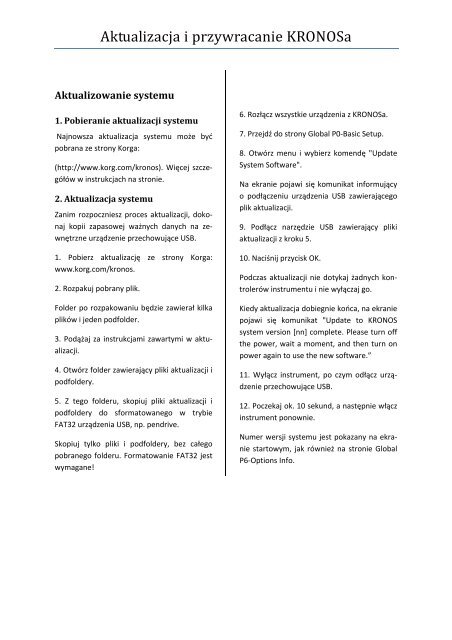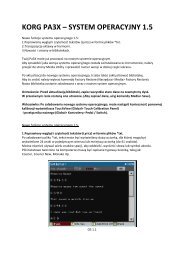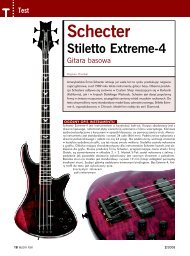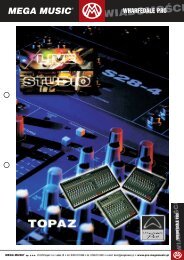Aktualizacja i przywracanie KRONOSa - SOUND.PL
Aktualizacja i przywracanie KRONOSa - SOUND.PL
Aktualizacja i przywracanie KRONOSa - SOUND.PL
You also want an ePaper? Increase the reach of your titles
YUMPU automatically turns print PDFs into web optimized ePapers that Google loves.
<strong>Aktualizacja</strong> i <strong>przywracanie</strong> <strong>KRONOSa</strong><br />
Aktualizowanie systemu<br />
1. Pobieranie aktualizacji systemu<br />
Najnowsza aktualizacja systemu może być<br />
pobrana ze strony Korga:<br />
(http://www.korg.com/kronos). Więcej szczegółów<br />
w instrukcjach na stronie.<br />
2. <strong>Aktualizacja</strong> systemu<br />
Zanim rozpoczniesz proces aktualizacji, dokonaj<br />
kopii zapasowej ważnych danych na zewnętrzne<br />
urządzenie przechowujące USB.<br />
1. Pobierz aktualizację ze strony Korga:<br />
www.korg.com/kronos.<br />
2. Rozpakuj pobrany plik.<br />
Folder po rozpakowaniu będzie zawierał kilka<br />
plików i jeden podfolder.<br />
3. Podążaj za instrukcjami zawartymi w aktualizacji.<br />
4. Otwórz folder zawierający pliki aktualizacji i<br />
podfoldery.<br />
5. Z tego folderu, skopiuj pliki aktualizacji i<br />
podfoldery do sformatowanego w trybie<br />
FAT32 urządzenia USB, np. pendrive.<br />
Skopiuj tylko pliki i podfoldery, bez całego<br />
pobranego folderu. Formatowanie FAT32 jest<br />
wymagane!<br />
6. Rozłącz wszystkie urządzenia z <strong>KRONOSa</strong>.<br />
7. Przejdź do strony Global P0‐Basic Setup.<br />
8. Otwórz menu i wybierz komendę "Update<br />
System Software".<br />
Na ekranie pojawi się komunikat informujący<br />
o podłączeniu urządzenia USB zawierającego<br />
plik aktualizacji.<br />
9. Podłącz narzędzie USB zawierający pliki<br />
aktualizacji z kroku 5.<br />
10. Naciśnij przycisk OK.<br />
Podczas aktualizacji nie dotykaj żadnych kontrolerów<br />
instrumentu i nie wyłączaj go.<br />
Kiedy aktualizacja dobiegnie końca, na ekranie<br />
pojawi się komunikat "Update to KRONOS<br />
system version [nn] complete. Please turn off<br />
the power, wait a moment, and then turn on<br />
power again to use the new software.”<br />
11. Wyłącz instrument, po czym odłącz urządzenie<br />
przechowujące USB.<br />
12. Poczekaj ok. 10 sekund, a następnie włącz<br />
instrument ponownie.<br />
Numer wersji systemu jest pokazany na ekranie<br />
startowym, jak również na stronie Global<br />
P6‐Options Info.
Przywracanie systemu i brzmień fabrycznych<br />
Jeśli z jakichś przyczyn KRONOS nie włączy się<br />
poprawnie, możesz użyć zawarte jako akcesoria<br />
dyski, by przywrócić instrument do ustawień<br />
fabrycznych.<br />
WAŻNE zachowaj dane przed przywróceniem.<br />
Wszystkie funkcje przywracania wykasują<br />
dane programów, kombinacji, zestawów perkusyjnych,<br />
sekwencji wave, set list, ustawień<br />
Global i innych danych użytkownika w pamięci<br />
wewnętrznej. Niektóre funkcje wykasują także<br />
dane fabryczne z dysku twardego lub wyczyszczą<br />
całkowicie dysk. Jeśli posiadasz dane,<br />
które chcesz zatrzymać, zalecamy zapis ich na<br />
dysk CD‐R/RW lub na zewnętrznym urządzeniu<br />
przechowującym USB.<br />
Zawartość dysków Accessory Disc<br />
Accessory Disc 1<br />
Dysk ten służy wyłącznie do przywracania<br />
funkcjonalności i nie zawiera jakichkolwiek<br />
danych odczytywanych przez użytkownika.<br />
Accessory Disc 2<br />
Jest to jedyny dysk z danymi odczytywanymi<br />
przez użytkownika, jak opisano poniżej. Dodatkowo<br />
oprócz danych używanych do przywracania<br />
funkcjonalności, zawiera następująco:<br />
‐ dane fabryczne (FACTORY): Zawiera oryginalne<br />
brzmienia fabryczne (programy, kombinacje,<br />
sekwencje wave, zestawy perkusyjne,<br />
set listy, ustawienia Global). Są używane przez<br />
funkcję Restore, ale możesz je także załadować<br />
bezpośrednio w trybie Disk.<br />
‐ licencje: Zawiera licencję oprogramowania.<br />
‐ src: Zawiera kod źródłowy do licencji G<strong>PL</strong> i<br />
LG<strong>PL</strong>.<br />
‐ dokumentacja: Zawiera dokumentację KRO‐<br />
NOSa, instrukcję, Parameter Guide, Voice<br />
Name List itd.<br />
‐ implementację MIDI<br />
‐ katalog<br />
‐ dane Mac: Zawiera zewnętrzne aplikacje,<br />
instalator sterowników Korg USB MIDI driver i<br />
Software Licensing Agreement.<br />
‐ dane Windows: Zawiera zewnętrzne aplikacje,<br />
instalator sterowników Korg USB MIDI<br />
driver i Software Licensing Agreement.<br />
Tylko dane fabryczne FACTORY mogą być<br />
używane bezpośrednio w KRONOSie. Wszystkie<br />
pozostałe dane mogą być tylko odczytane<br />
z komputera.<br />
Przywracanie danych fabrycznych<br />
<strong>KRONOSa</strong><br />
Możesz użyć funkcję Restore do przywrócenia<br />
brzmień fabrycznych lub do przywrócenia<br />
oryginalnego stanu instrumentu. Jeśli to konieczne,<br />
możesz także sformatować cały dysk<br />
wewnętrzny, a następnie przywrócić system<br />
operacyjny i brzmienia fabryczne. Zniszczy to<br />
wszystkie dane użytkownika i może wymagać<br />
autoryzacji <strong>KRONOSa</strong>, więc lepiej uważać.<br />
Aby skorzystać z funkcji Restore:<br />
1. Rozłącz wszystkie zewnętrzne urządzenia<br />
USB z <strong>KRONOSa</strong>, oprócz napędu DVD.<br />
2. Włóż dysk Accessory Disc 1 do napędu.<br />
3. Wyłącz <strong>KRONOSa</strong>. Poczekaj ok. 10 sekund,<br />
po czym ponownie włącz instrument.
4. Pojawi się okno dialogowe. Wybierz jedną z<br />
dostępnych opcji:<br />
1. Format and Full Install (formatowanie i<br />
pełna instalacja)<br />
2. Full Install (pełna instalacja) <br />
3. Install Factory Sounds (instalacja brzmień<br />
fabrycznych)<br />
4. Initialize Memory (inicjalizacja pamięci)<br />
Jeśli dysk nie jest poprawnie sformatowany,<br />
zamiast powyższych opcji pojawi się następujący<br />
komunikat: “The disk is not formatted for<br />
the Kronos”. Najlepszą możliwością w tym<br />
wypadku jest opcja formatowania i pełnej<br />
instalacji.<br />
5. Naciśnij przycisk ENTER, aby wybrać opcję<br />
lub EXIT, by zakończyć.<br />
Po naciśnięciu ENTERa, pojawi się komunikat<br />
"Are you sure?" (czy jesteś pewien?). Jeśli tak,<br />
naciśnij ponownie ENTER lub jeśli chcesz anulować<br />
‐ EXIT.<br />
6. Po naciśnięciu przycisku ENTER, program<br />
przywracania rozpocznie swoją pracę. Podążaj<br />
za instrukcjami, które pojawią się na wyświetlaczu.<br />
Zostaniesz poproszony o włożenie róznych<br />
dysków DVD, w zależności od opcji, którą wybrałeś<br />
w kroku 4. Kiedy dysk jest wymagany ‐<br />
włóż go, po czym naciśnij ENTER. Cały proces<br />
może zająć trochę czasu.<br />
7. Kiedy operacja przywracania się zakończy,<br />
pojawi się następujący komunikat: Installation<br />
Completed! Please remove installation media<br />
and power down the system. (instalacja zakończona!<br />
odłącz urządzenia instalacyjne i<br />
wyłącz system). Jeśli pojawią się błędy, zobaczysz<br />
komunikat informujący o nich. Rozpocznij<br />
ponownie od kroku 3.<br />
1. Format and Full Install<br />
Opcja ta kompletnie wykasuje dane dysku<br />
wewnętrznego i przywróci system operacyjny,<br />
brzmienia fabryczne i ustawienia, jak opisano<br />
w "2. Full Install".<br />
WAŻNE: Zwykle nie powinieneś potrzebować<br />
robić tego i powinieneś unikać tej funkcji jeśli<br />
to tylko możliwe. Zawsze próbuj korzystać z<br />
opcji Full Install.<br />
2. Full Install<br />
Jeśli z pewnych powodów KRONOS nie włącza<br />
się normalnie, najpierw spróbuj tej funkcji.<br />
Przywraca ona oprogramowanie systemu na<br />
dysk wewnętrzny.<br />
Inicjalizuje pamięć wewnętrzną i ładuje ponownie<br />
oryginalne dane fabryczne.<br />
Wykasowuje wszystkie pliki wewnątrz dysku<br />
twardego, a następnie przywraca dane fabryczne.<br />
3. Install factory sounds<br />
Opcja ta przywraca brzmienia fabryczne,<br />
ustawienia i demo w pamięci i na dysk, jak<br />
opisano pod "2. Full Install".<br />
W przeciwieństwie do Full Install, opcja ta nie<br />
zastępuje systemu operacyjnego.<br />
4. Initialize Memory<br />
Opcja ta wykasuje wszystkie programy, kombinacje,<br />
zestawy perkusyjne, sekwencje wave i<br />
inne dane w pamięci wewnętrznej, pozostawiając<br />
wolne miejsce. Dane fabryczne nie są<br />
przywrócone.<br />
W przeciwieństwie do pozostałych opcji, Initialize<br />
Memory nie wpływa na dane przechowywane<br />
na dysku.<br />
Ponowna autoryzacja <strong>KRONOSa</strong><br />
KRONOS korzysta z systemu Digital Rights<br />
Management, by chronić zawartość priorytetową.<br />
Po formatowaniu wewnętrznego dysku<br />
twardego, możesz zobaczyć następujący komunikat<br />
przy włączeniu:<br />
Re‐authorization required
Please write down the Public ID shown below,<br />
and then go to http://www.korg.com/kronos/<br />
(If you cannot access the internet, please contact<br />
your local Korg dealer or distributor.)<br />
Follow the website instructions to get the reauthorization<br />
file, and copy it to a USB device.<br />
Insert USB device and press <br />
Public ID: nn nn nn nn nn nn nn nn (gdzie nn to<br />
litery I cyfry)<br />
Aby ponownie zautoryzować system:<br />
1. Po użyciu funkcji "Format and Full Install"<br />
wyłącz <strong>KRONOSa</strong>.<br />
Przy włączeniu, wyświetlacz będzie pokazywał<br />
"Public ID". Jest to unikatowe określenie każdego<br />
instrumentu.<br />
2. Zanotuj Public ID pokazany na dole wyświetlacza.<br />
Upewnij się, że skopiowałeś go dokładnie.<br />
Public ID posiada 16 znaków (litery i cyfry).<br />
3. Wyłącz instrument.<br />
5. Skopiuj plik na urządzenie przechowujące<br />
USB.<br />
Nie wrzucaj go do jakichkolwiek folderów.<br />
6. Włącz <strong>KRONOSa</strong> i poczekaj, aż na ekranie<br />
pojawi się "Re‐authorization required".<br />
7. Podłącz urządzenie USB do <strong>KRONOSa</strong>.<br />
8. Naciśnij ENTER.<br />
Jeśli pojawi się komunikat "Re‐authorization<br />
file not found. Press to continue",<br />
upewnij się, że plik znajduje się bezpośrednio<br />
w urządzeniu USB i jego nazwa nie została<br />
zmieniona. Jeśli sprawdzisz już to, rozpocznij<br />
ponownie od kroku 6.<br />
9. Naciśnij ENTER, aby rozpocząć ponowną<br />
autoryzację.<br />
Po poprawnym przeprowadzeniu tego procesu<br />
powinien wyskoczyć komunikat "Reauthorization<br />
successful! Please turn off<br />
power, wait, and turn on again.<br />
10. Wyłącz instrument, poczekaj 10 sekund i<br />
włącz go ponownie.<br />
4. Przejdź na stronę:<br />
http://www.korg.com/kronos/ i podążaj za<br />
instrukcjami do pobrania pliku autoryzacyjnego<br />
lub jeśli nie masz dostępu do internetu,<br />
skontaktuj się ze dystrybutorem Korga.